Начало работы на HP OfficeJet K7103
Вид спереди

Выдвижной подающий лоток
Выдвижной выходной лоток
Направляющие бумаги для фронтальной подачи вручную
Фронтальный паз ручной подачи
Верхняя крышка
Защелка
Каретка
Вид спереди

Защелка подающего лотка
Направляющая носителя малого формата
Направляющая бумаги по ширине
Эжектор носителя малого формата
Индикаторы принтера
Индикаторы сигнализируют о состоянии принтера.
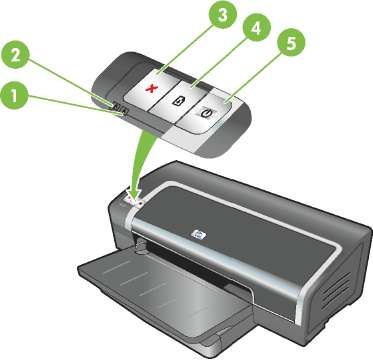
Индикатор правого картриджа k7103
Клавиша отмены
Клавиша и индикатор возобновления печати
Клавиша и индикатор питания
Вид сзади
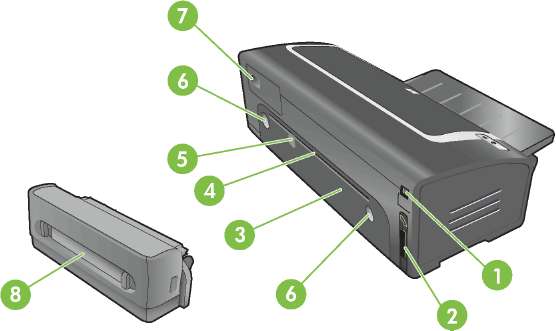
Порт универсальной последовательной шины (USB)
Параллельный порт
Задняя панель доступа
Задний разъем для ручной подачи
Направляющая бумаги заднего паза ручной подачи
Кнопки открытия задней панели доступа
Разъем для кабеля питания
Дополнительное устройство для автоматической двусторонней печати (модуль дуплекса)
Настройка принтера (Windows)
Принтер можно подключить напрямую к компьютеру или сделать его сетевым, доступным для других пользователей.
Для установки принтера в системах Windows 2000, Windows Server 2000 или Windows XP необходимы привилегии администратора.
Прямое соединение
Принтер можно подключить к компьютеру напрямую с помощью кабеля USB или IEEE 1284-совместимого двустороннего кабеля для параллельного порта.
Запрещается подсоединять к принтеру одновременно кабель USB и кабель параллельного интерфейса.
Если на компьютере Windows установлено программное обеспечение принтера, то с помощью кабелей USB можно подключить дополнительные принтеры к тому же компьютеру. Для этого не нужно переустанавливать программное обеспечение печати.
Установка программного обеспечения принтера и совместное использование принтера
Компания рекомендует подключать принтер после установки программного обеспечения, так как программа установки разработана с целью наиболее быстрого и простого подключения принтера.
Установка программного обеспечения перед подключением принтера
Рекомендуется установить утилиту Набор инструментов, которая предоставляет информацию о состоянии и об обслуживании принтера. Она также предоставляет доступ к документации и к интерактивной справке, которые могут помочь устранить проблемы. Если утилита Набор инструментов не установлена, Вы не сможете просматривать сообщения об ошибках принтера на экране компьютера, а также не сможете открыть веб-сайт myPrintMileage.
1. Закройте все работающие приложения.
2. Вставьте компакт-диск Starter CD в устройство чтения компакт-дисков. Меню компакт-диска загрузится автоматически.
Если меню компакт-диска не загрузилось автоматически, щелкните Пуск, а затем Выполнить. В обозревателе откройте папку устройства чтения компакт-дисков, щелкните файл Autorun.exe, а затем выберите Открыть. В диалоговом окне Выполнить щелкните OK.
3. В меню компакт-диска выберите Установить драйвер принтера.
4. Для завершения установки следуйте указаниям, которые будут появляться на экране.
5. Соедините компьютер и принтер кабелем USB или кабелем параллельного интерфейса, когда появится соответствующая подсказка. На экране компьютера появится Мастер установки оборудования, также в папку "Принтеры" добавится значок принтера.
Также можно сделать принтер общим для других компьютеров, связанных друг с другом локальной сетью.
Подключение принтера перед установкой программного обеспечения
Если Вы подключили принтер к компьютеру перед установкой программного обеспечения, на экране компьютера откроется окно Мастер установки оборудования.
Если принтер включен, не выключайте его питание и не извлекайте кабель из разъема принтера, пока выполняется программа установки. В противном случае программа установки не будет завершена.
1. В диалоговом окне Мастер установки оборудования, в котором представлены параметры, позволяющие указать метод поиска драйвера, выберите параметр Дополнительно и щелкните Далее.
Не указывайте в окне Мастер установки оборудования параметр автоматического поиска драйвера.
2. Установите флажок, позволяющий указать местоположение драйвера, и убедитесь, что остальные флажки не установлены.
3. Вставьте компакт-диск Starter CD в устройство чтения компакт-дисков. Если открылось меню компакт-диска, закройте его.
4. Перейдите в корневой каталог установочного компакт-диска (например, диска "D"), затем щелкните кнопку OK.
5. Щелкните Далее, а затем следуйте инструкциям, которые будут появляться на экране.
6. Щелкните Готово, чтобы закрыть окно Мастер установки оборудования. Мастер автоматически запустит программу установки (для ее выполнения может потребоваться немного времени). В системах Windows 98 и Windows Me нужно выполнять программу установки с этого этапа, если нужно установить не английский драйвер.
7. Завершите процесс установки.
Программа установки предоставляет параметры установки дополнительных компонентов, например, рекомендуется установить утилиту Набор инструментов.
Также можно сделать принтер общим для других компьютеров, связанных друг с другом локальной сетью.
Совместное использование принтера в локальных сетях
Для обеспечения локального совместного доступа принтер подсоединяется непосредственно к порту USB или параллельному порту определенного компьютера (сервера) и используется совместно другими компьютерами (клиентами).
Для обеспечения общего доступа к принтеру, который подключен к компьютеру напрямую, используйте компьютер с последней версией операционной системы, аналогичной серверной. Например, если на одном компьютере установлена система Windows 2000, а на другом установлена более старая версия Windows, используйте компьютер с системой Windows 2000 в качестве сервера.
Такой способ обеспечения совместного доступа приемлем только в небольших сетях или если нагрузка на принтер невелика. При одновременном использовании принтера большим числом клиентов производительность компьютера, к которому подключен принтер, снижается.
1. На рабочем столе Windows щелкните на Пуск, выберите Настройка, щелкните Принтеры или Принтеры и факсы.
2. Щелкните правой кнопкой мыши значок принтера, выберите элемент Свойства, а затем откройте вкладку Доступ.
3. Выберите требуемый параметр, чтобы сделать принтер общим, укажите имя общего принтера.
4. Если доступ к принтеру получают пользователи других версий Windows, для удобства этих пользователей можно установить соответствующие драйверы, щелкнув Дополнительные драйверы. Для этого вам понадобится поместить компакт-диск Starter CD в устройство чтения компакт-дисков.
Настройка принтера (Mac OS)
Принтер можно подключить к отдельному компьютеру Macintosh, используя кабель USB, или сделать его доступным для других пользователей сети.
Установка программного обеспечения для совместного использования принтера в сети или для прямого подключения к компьютеру
1. Подключите принтер к компьютеру с помощью кабеля USB или к сети с помощью сетевого кабеля.
2. Вставьте установочный компакт-диск (Starter CD) в устройство чтения компакт-дисков, дважды щелкните значок компакт-диска, расположенном на рабочем столе, затем дважды щелкните значок Setup.
В папке Installer установочного диска найдите программу установки.
3. Щелкните элемент Install Driver (Установить драйвер) и выполните инструкции на экране, в соответствии с типом подключения.
4. Откройте утилиту установки принтера, которая находится в папке Applications\Utilities.
5. Чтобы добавить принтер, выберите меню Printers (Принтеры) и нажмите Add (Добавить).
6. Если принтер подключается к компьютеру напрямую, выберите элемент USB в соответствующем меню.
Для подключения в сети IP в раскрывающемся меню выберите Auto (Авто) или Manual (Вручную).
7. Если выбран параметр Auto, в списке принтеров выберите требуемый принтер.
Если выбран параметр Manual, введите IP-адрес принтера и щелкните Connect (Подключить).
8. Щелкните Add (Добавить). Рядом с именем принтера появится галочка, означающая, что принтер теперь является принтером по умолчанию.
9. Закройте центр печати или утилиту установки принтера.
10. При необходимости сделайте принтер доступным другим пользователям Macintosh.
• Прямое соединение. Сделайте принтер доступным другим пользователям Macintosh.
• Сетевое подключение. Отдельным пользователям Macintosh, которым нужно использовать сетевой принтер, нужно установить программное обеспечение принтера на свои компьютеры.
Совместное использование принтера в локальных сетях
При прямом подключении принтера можно сделать его общим, чтобы другие компьютеры могли его использовать. Этот способ представляет собой упрощенную сетевую печать. Такой способ обеспечения совместного доступа приемлем только в небольших сетях или если нагрузка на принтер невелика. При одновременном использовании принтера большим числом клиентов производительность компьютера, к которому подключен принтер, снижается.
Далее приведены основные требования, которые нужно соблюдать при совместном использовании принтера в сетях Macintosh.
• Компьютеры Macintosh должны поддерживать протокол TCP/IP и обладать IP-адресами. (Протокол AppleTalk не поддерживается.)
• Принтер, который предполагается сделать общим, должен быть подключен к встроенному USB-порту хост-компьютера Macintosh.
• На хост-компьютере Macintosh и на компьютере клиента Macintosh, который должен использовать принтер совместного доступа, нужно установить программное обеспечение для совместного использования принтера, драйвер принтера или PPD для устанавливаемого принтера. Чтобы установить программное обеспечение совместного доступа к принтеру и ассоциированные файлы справки, можно запустить программу установки.
• На клиентском компьютере Macintosh должны быть установлены соответствующие драйверы принтера HP.
• Клиентскими компьютерами Macintosh должны быть компьютеры PowerMac.
Совместное использование принтера на других компьютерах Mac OS X (версии 10.3 и 10.4)
Чтобы принтер стал доступен для компьютеров Macintosh, на которых установлена система Mac OS X (версии 10.3 и 10.4) выполните следующие действия:
1. Включите общий доступ принтера на компьютере (хосте), к которому подключен принтер.
2. Откройте System Preferences (Настройки системы), щелкните Sharing (Совместное использование), щелкните Services (Службы), а затем установите флажок Printer Sharing (Совместное использование принтера).
3. Для печати с других сетевых компьютеров Macintosh (клиентов) заранее выберите принтер в окне Sharing (Совместное использование). Затем выберите сетевое окружение, в котором открыт общий доступ к принтеру, затем выберите принтер.
Удаление программного обеспечения принтера
Удаление программного обеспечения на компьютерах Windows
Если используется операционная система Windows 2000 или Windows XP, необходимо обладать привилегиями администратора, чтобы удалить программное обеспечение принтера.
1. Если принтер подключен непосредственно к компьютеру с помощью кабеля USB или параллельного кабеля, отключите принтер.
2. Закройте все работающие приложения.
3. В меню Пуск откройте панель управления.
4. Дважды щелкните значок Установка/удаление программ.
5. Выберите программное обеспечение принтера, которое нужно удалить.
6. Щелкните соответствующую кнопку для добавления или удаления программного обеспечения.
7. Удалите программное обеспечение принтера, выполняя инструкции, которые будут появляться на экране.
Если в процессе удаления произойдет сбой, перезагрузите компьютер и выполните инструкции по удалению программного обеспечения.
8. Отключите принтер от компьютера.
9. Перезагрузите систему Windows.
10. Вставьте компакт-диск Starter CD в устройство чтения компакт-дисков. Если открылось меню компакт-диска, закройте его.
11. Найдите утилиту удаления программного обеспечения на диске Starter CD и запустите ее.
• В операционных системах Windows 2000 и Windows XP воспользуйтесь файлом scrub2k.exe, который находится в папке Utils\Scrubber\Win2k_XP.
12. Дважды щелкните файл scrubber.exe.
13. Перезагрузите компьютер и переустановите драйвер принтера.
Удаление программного обеспечения на компьютерах Macintosh
1. Если принтер подключен непосредственно к компьютеру с помощью кабеля USB, отключите принтер.
2. Перезагрузите компьютер.
Если перед удалением программного обеспечения не перезагрузить компьютер, то некоторые файлы не будут удалены.
3. Вставьте компакт-диск Starter CD в устройство чтения компакт-дисков.
4. Щелкните дважды значок компакт-диска на рабочем столе.
5. Дважды щелкните значок установки, который находится в папке Installer, а затем следуйте инструкциям на экране.
6. Когда появится диалоговое окно Main Installation (Главное окно программы установки), выберите Uninstall (Удаление) в выпадающем списке, расположенном в верхней левой части диалогового окна.
7. Для удаления программного обеспечения принтера следуйте инструкциям на экране.
Настройка программы установки принтера
На компакт-диске Starter CD содержится утилита, которая позволяет администраторам системы создавать настраиваемые пакеты установки, позволяющие выполнить установку без вмешательства пользователя. Администраторы системы смогут распространить настроенные пакеты установки, сделав их доступными на локальном диске или на сетевом устройстве.
Чтобы открыть утилиту, в меню компакт-диска выберите Утилита настройки. Будет создан пакет установки программного обеспечения с выбранным языком и компонентами печати.
Для запуска драйвера принтера из пакета настраиваемой установки нужно открыть папку, в которой находится пакет, и дважды щелкнуть файл Install.bat.
Утилита настройки существует только в версии для Windows.
Установка прочего программного обеспечения
Программа HP Photosmart Essential используется для просмотра и редактирования фотографий и файлов изображений в системе Windows. Для установки этой программы вставьте компакт-диск HP Photosmart Pro, щелкните значок HP Photosmart Essential в меню средства просмотра компакт-дисков и выберите ее в списке программного обеспечения.
Если используется система Windows 2000 или Windows XP, нужно обладать привилегиями администратора, чтобы установить драйвер принтера.
<<<назад
далее>>>
при использовании материалов ссылка на сайт компании awella.ru обязательна
Помогла информация на сайте ? Оставьте отзыв о работе нашей компании ! Это можно сделать в яндекс браузере и это простимулирует работников нашей компании (ответственные получат бонусы), которые собирали ее для вас! Спасибо !
|